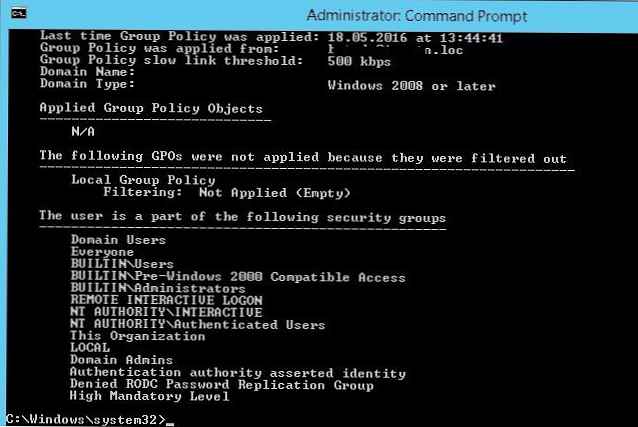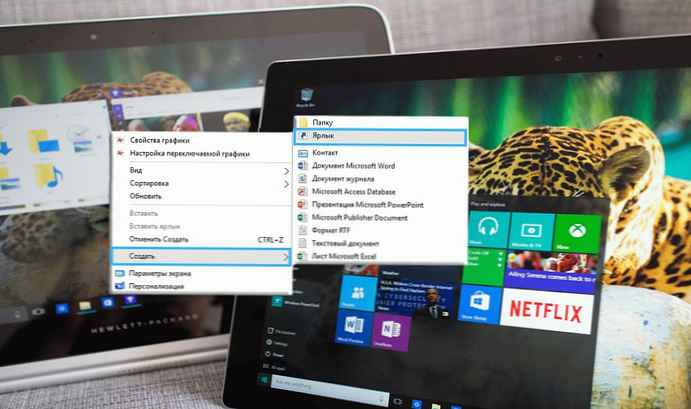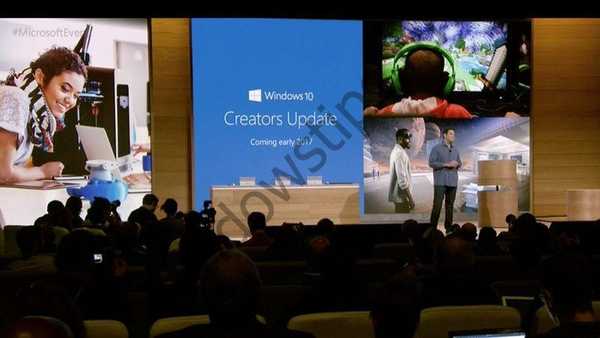Instalacijski setup.exe u distribuciji Windows 10 sadrži prilično velik niz opcija naredbenog retka koje bi administratoru mogle biti zanimljive za automatizaciju i upravljanje ažuriranjem verzije (verzije / gradnje) sustava Windows 10 na računalima korisnika koji koriste SCCM i druge alate. U ovom ćemo članku pokazati kako koristiti mogućnosti setup.exe prilikom ažuriranja i provjere kompatibilnosti s novom Windows 10 gradnjom .
sadržaj:
- Opcije instalacijskog programa Setup.exe u sustavu Windows 10
- Generiranje trenutne ISO 10 slike
- Provjera kompatibilnosti (mogućnosti nadogradnje) sustava Windows 10
- Automatsko ažuriranje sustava Windows 10 iz naredbenog retka
Opcije instalacijskog programa Setup.exe u sustavu Windows 10
Instalacijski sustav Windows koristi se za ažuriranje sastavljanja sustava Windows 10 setup.exe. Tipičan početak setup.exe pokreće grafički čarobnjak za nadogradnju sustava Windows 10, međutim, ovaj program ima veliki broj opcija naredbenog retka koje se mogu koristiti za automatizaciju ažuriranja OS-a na računalima korisnika. Dolje su navedeni opća sintaksa i parametri za Setup.exe:
/ 1394Debug: [BaudRate:] / AddBootMgrLast / Auto Clean | DataOnly | Nadogradnja / BitLocker AlwaysSuspend | TryKeepActive | ForceKeepActive / BusParams: / CompactOS Enable / Disable / Compat IgnoreWarning / ScanOnly / CopyLogs / Debug: [BaudRate:] / DiagnosticPrompt enable | onesposobiti / DynamicUpdate enable | onesposobiti / EMSPort: COM1 | COM2 | isključeno [/ emsbaudrate:] / InstallDrivers / InstallFrom / InstallLangPacks / m: / MigNEO Disable / MigrateDrivers all | none / NetDebug: hostip =, port =, key = [, nodhcp] [, busparams = nop] / NoReboot / PKey / Priority Normal / PostOOBE [\ setupcomplete.cmd] / PostRollback [\ setuprollback.cmd] [/ postrollbackcontext system / user] / Quiet / ReflectDrivers / ResizeRecoveryPartition Omogući / Onemogući / ShowOOBE full / none / Telemetrija Enable / Disable / TempDrive / Unattend: / Deinstaliraj enable / onesposobiti / USBDebug: / WDSDiscover / WDSServer:

Detaljne informacije o svim postavkama setup.exe i njihovim vrijednostima za Windows 10 možete pronaći na stranici dokumentacije: https://docs.microsoft.com/en-us/windows-hardware/manufacture/desktop/windows-setup-command-line- opcije
Generiranje trenutne ISO 10 slike
Za nadogradnju verzije sustava Windows 10b morate dobiti instalacijsku ISO sliku s najnovijom verzijom sustava Windows 10. Trenutno je ovo Windows 10 1903.
Pomoću trenutne verzije sustava Windows 10 možete stvoriti ISO sliku koristeći se Alat za stvaranje medija.
- Preuzmite alat za stvaranje medija (https://www.microsoft.com/en-us/software-download/windows10);
- Pokrenite datoteku MediaCreationTool1903.exe i pomoću čarobnjaka odredite što želite "Napravite instalacijski medij (USB uređaj, flash memorija, DVD ili ISO datoteka)„;

- Odaberite jezik, izdanje i arhitekturu (x64 ili x86) slike sustava Windows 10 koju želite stvoriti;

- Navedite da želite stvoriti ISO datoteku i odredite željeno ime datoteke;

- I pričekajte dok alat za stvaranje medija ne dovrši preuzimanje Windows ISO instalacijske slike na svoj lokalni pogon.

Otpakujte sadržaj ISO slike na datotečni poslužitelj.
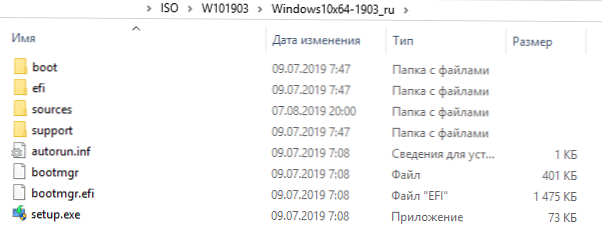
Provjera kompatibilnosti (mogućnosti nadogradnje) sustava Windows 10
Prije nadogradnje verzije sustava Windows 10 možete provjeriti je li moguće nadograditi sastavljeni sustav Windows 10 na verziju koja je sadržana na navedenoj slici. Da biste to učinili, pokrenite naredbu:
start / wait setup.exe / Automatska nadogradnja / tiho / neReboot / DynamicUpdate Disable / Compat ScanOnly
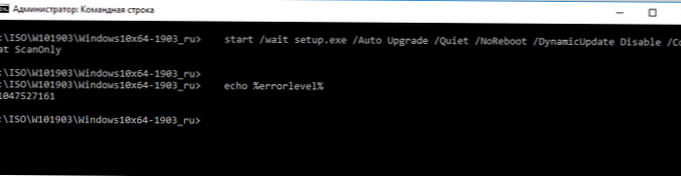
Upotrebljeni parametri:
- / Automatska nadogradnja - automatski način ažuriranja;
- / Tiho - Sakrij dijaloške okvire čarobnjaka za ažuriranje;
- / NeReboot - zabraniti ponovno pokretanje računala;
- / DynamicUpdate Disable - Označava da vam nije potrebno preuzimanje najnovijih ažuriranja putem Ažuriranja za Windows;
- / Compat ScanOnly - Izvršite samo provjere kompatibilnosti bez izvršavanja ažuriranja.
Skeniranje računala radi kompatibilnosti s novom gradnjom sustava Windows 10 trajat će neko vrijeme.
Možete pratiti završetak skeniranja sustava pomoću datoteke C: \ $ Windows. ~ BT \ Izvori \ Panther \ setupact.log. Skeniranje je završeno ako datoteka sadrži redak:
Info MOUPG **************** SetupHost Logging End ****************

Rezultati analize kompatibilnosti sadržani su u datoteci C: \ $ Windows. ~ BT \ Izvori \ Panther \ setuperr.log. Pronađite zadnji redak koji izgleda ovako:
CSetupHost :: Execute (xxx): Rezultat = xxxxxxxx
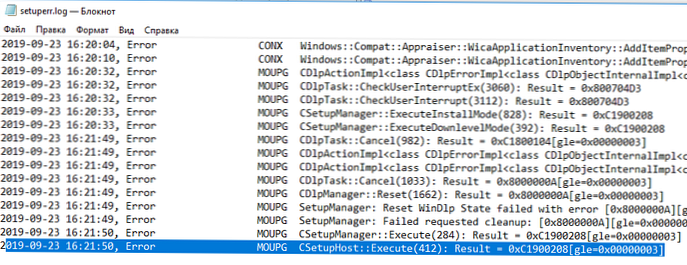
Ovo je kôd rezultata provjere..
Uz to, možete dobiti kôd pogreške prilikom provjere kompatibilnosti ažuriranja iz naredbenog retka:
echo% errorlevel%
Na primjer, naredba vam je vratila kod -1047526896. Za umetanje koda pogreške u decimalnom načinu (dec) trebate koristiti kalkulator u načinu rada "Programer". Da biste dobili heksadecimalni kôd pogreške, kopirajte vrijednost iz Hex polja, odbacujući sve F na početku i dodajući 0x na početak. Na primjer, u mom slučaju, rezultat je kod 0xC1900210.
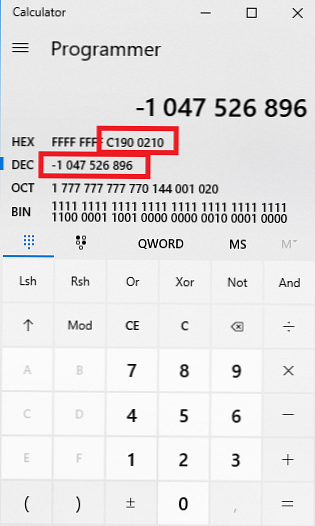
Najčešći kodovi provjere kompatibilnosti s OS-om s novom verzijom sustava Windows 10:
- 0xC1900210 - nisu pronađeni problemi:
- 0xC1900208 - identificiran je problem kompatibilnosti;
- 0xC1900204 i 0xC190010E - automatsko ažuriranje nije moguće (pogrešno izdanje ili arhitektura Windows-a);
- 0xC1900200 - računalo ne ispunjava minimalne zahtjeve za Windows 10l
- 0xC190020E - nema dovoljno prostora na disku;
- 0xC1420127 - problem prilikom odvajanja WIM slikovne datoteke.
U mom slučaju u zapisnik setuperr.log došlo je do pogreške:
Pogreška MOUPG CSetupHost :: Izvrši (412): Rezultat = 0xC1900208 [gle = 0x00000003]
Gledamo u zapisnik SetupDiagResults.log, koji je uslužni program SetupDiag generirao. Dnevnik kaže da zbog nadogradnje Windowsa 10 postoje dva razloga:
- CompatBlockedApplicationAutoUninstall - pronašla je nekompatibilna aplikacija koju je potrebno ukloniti prije nadogradnje verzije.
- FindAbruptDownlevelFailure - informacije o posljednjoj pogrešci kada se unosi u dnevnik neočekivano prekinu.
Pronađen je odgovarajući profil: CompatBlockedApplicationAutoUninstall, FindAbruptDownlevelFailure - BEBA5BC6-6150-413E-8ACE-5E1EC8D34DD5, 55882B1A-DA3E-408A-9076-23B22A0472BD SetupDiag verzija
Istovremeno, na kraju dnevnika, naznačeno je da prije ažuriranja morate ukloniti instalirani McAfee antivirus..
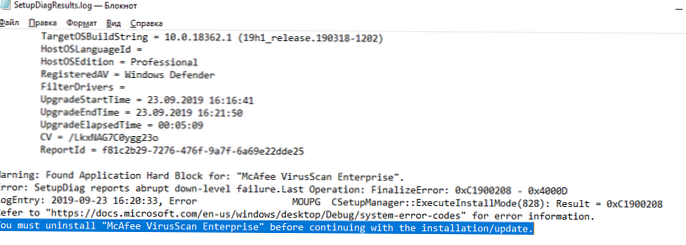
Prije nastavka instalacije / ažuriranja morate deinstalirati "McAfee VirusScan Enterprise".
Pomoću SCCM-a možete centralno prikupiti vrijednosti statusa razine pogreške s korisničkih računala jednostavnim paketom s naredbom setup.exe / Compat ScanOnly ... ..
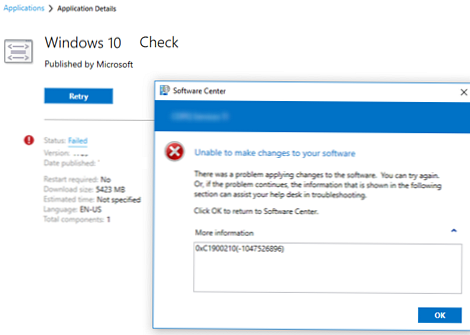
Automatsko ažuriranje sustava Windows 10 iz naredbenog retka
Ako niste identificirali probleme s kompatibilnošću koji ometaju ažuriranje verzije sustava Windows 10, ažuriranje na računalu možete pokrenuti jednostavnom skriptu. Stvorite jednostavnu datoteku šišmiša u mrežnoj mapi s nepakiranom distribucijom sustava Windows 10 run_win10_upgrade.bat sa sljedećim kodom:
start / wait. \ W101903 \ Windows10x64-1903_ru \ setup.exe / automatska nadogradnja / DynamicUpdate onesposobiti / showoobe None / Telemetry Disable
parametar / migrirali - Koristi se za prisiljavanje prijenosa svih vozača. Ako parametar nije postavljen, instalacijski program donosi odluke za svaki upravljački program pojedinačno.
Za nadogradnju sustava Windows 10 možete koristiti druge opcije setup.exe.
Počevši s Windowsom 10 1607, možete odrediti instalacijske parametre kroz datoteku Setupconfig.ini. Ova bi datoteka trebala biti u direktoriju s setup.exe i sadržavati nešto slično, slično naredbi gore:
[SetupConfig] NoReboot ShowOobe = Nema Telemetrija = Onemogući DynamicUpdate = Onemogući
Za pokretanje ažuriranja sustava Windows 10 pomoću datoteke s postavkama koristite naredbu:
Setup.exe / ConfigFile setupconfig.ini